解决 macOS Sierra 10.12+ 显示允许任何来源或来自身份不明身份的开发者程序安装说明
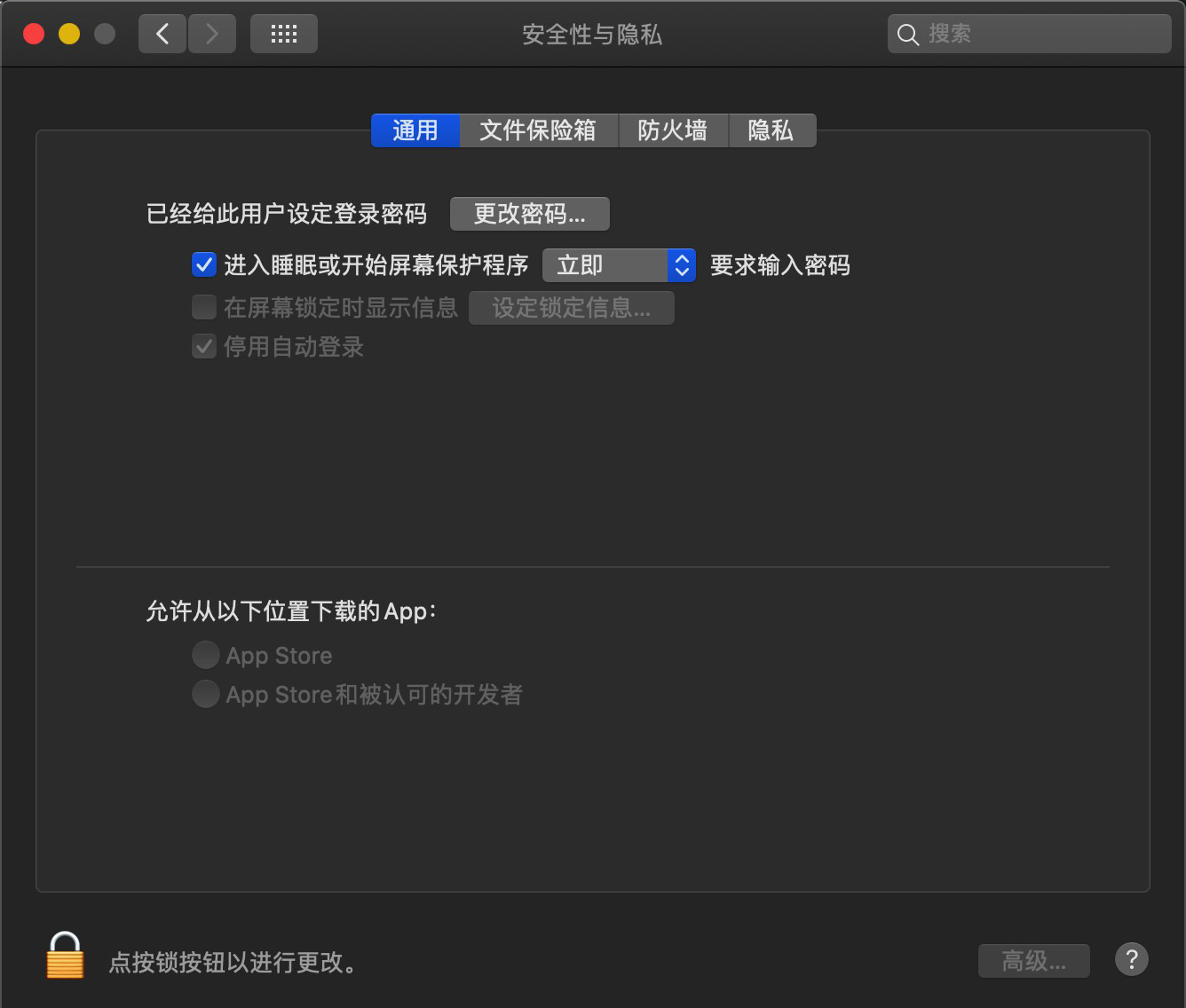
在升级了macOS Sierra (10.12)版本后在“安全性与隐私”中不再有“任何来源”选项,如上图:
在常常安装安装程序时遇见:程序提示“来自身份不明开发者” 的弹窗提示!一般这里要设置【允许任何来源】
现在教大家在macOS Sierra (10.12+)新版本系统解决显示“任何来源”选项
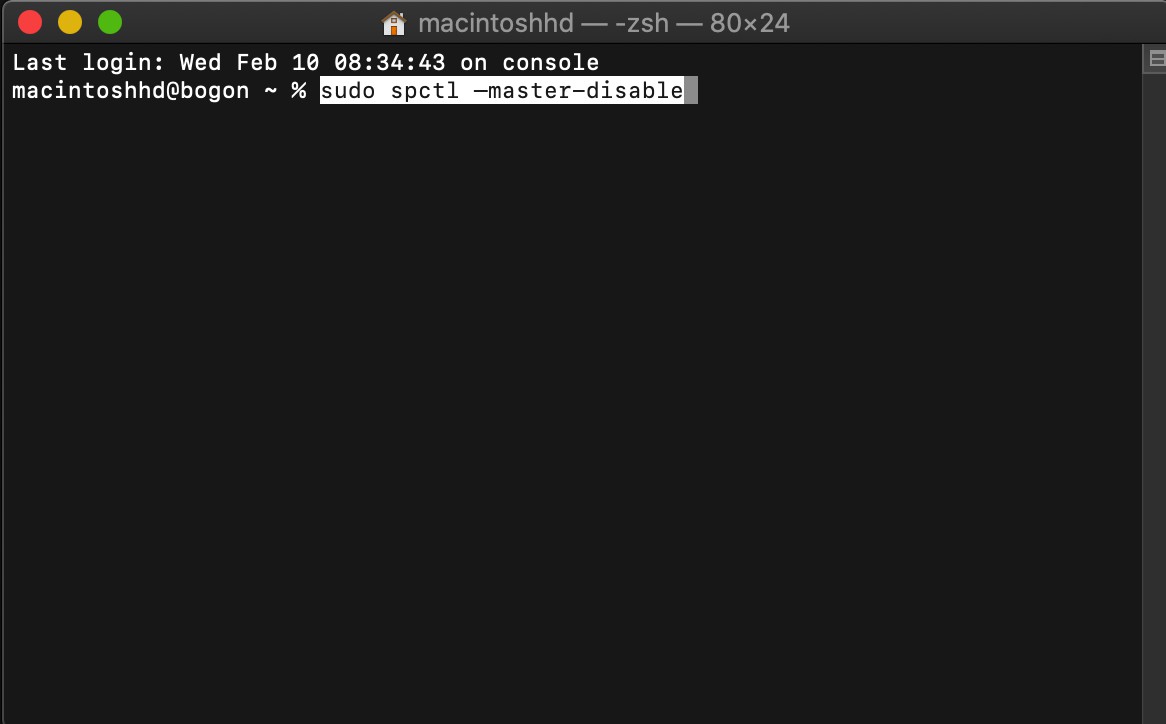
在 Finder 菜单栏选择 前往 – 实用工具 , 我们就打开终端,然后输入以下命令:
sudo spctl –master-disable 回车,输入电脑开机密码(密码不可见)输入就可以(屏幕上不会显示,但你真的输入了,Linux和Unix核心输入密码都是这样的)
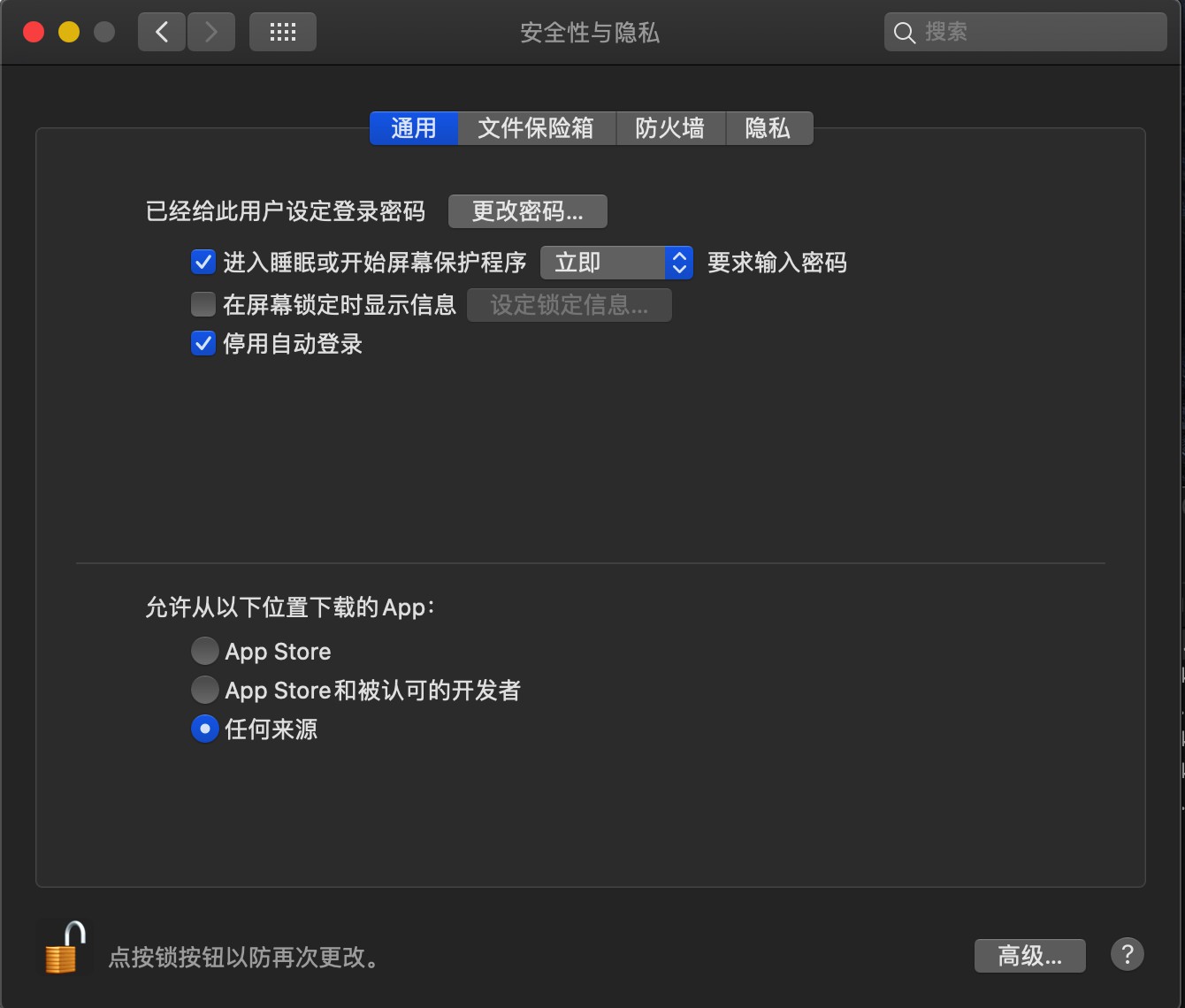
关闭【终端】,重新打开 【系统偏好设置】 – 【安全性与隐私】 – 【通用】 中就会出现且选中 【允许任何来源】
下载链接来自互联网 仅供学习研究之用,不得用于商业,请在24小时内删除!
版权归原作者及其公司所有,如果你喜欢,请购买正版。
本站统一解压/安装密码:cgsop.com


CG模板素材网—全面收集影视资源!
https://www.cgsop.com
欢迎加入QQ交流群:
1群:299950416
2群:457190933
声明:本站提供的⼀切软件、教程和内容信息仅限⽤于
学习和研究,不得将上述内容⽤于商业或者⾮法⽤途,否则⼀切后果请⽤户⾃⾏承
担。本站信息收集整理来⾃⽹络,版权争议与本站⽆关。我们⾮常重视版权问题,
如有侵权请尽快与我们联系。不便之处,敬请谅解!